Dalszöveg hozzáadása az Apple Music Windowshoz

Az Apple Music asztali alkalmazás lehetővé teszi a felhasználók számára, hogy bármely dalhoz szöveget adjanak a könyvtárában található dalokhoz.

Az Apple Music asztali alkalmazás lehetővé teszi a felhasználók számára, hogy bármely dalhoz szöveget adjanak a könyvtárában található dalokhoz. Az Apple Music további szövegeit külön részben kezeljük, így törölhetjük őket, és visszatérhetünk az eredeti dalhoz. Íme utasítások dalszöveg hozzáadásához az Apple Music Windows rendszerhez.
Utasítások dalszöveg hozzáadásához az Apple Music Windows dalokhoz
1. lépés:
Nyissa meg a dalt az Apple Music alkalmazásban, majd kattintson a jobb gombbal a dalra, és válassza a Properties lehetőséget a megjelenő listában.
2. lépés:
A dalszöveg felület megjelenítésekor bejelöljük az Egyéni dalszöveg négyzetet az Apple Music Windows dalszöveg-hozzáadási módjának használatához.
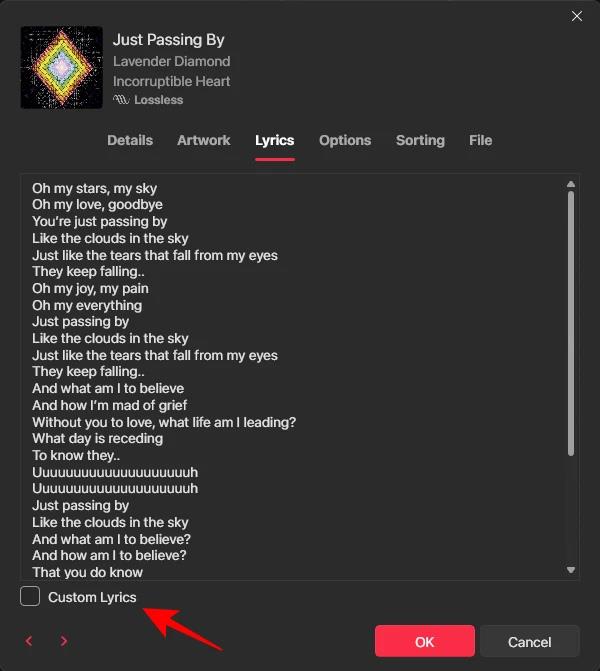
A felhasználó ezután beírja az Apple Music dalszövegét az interfészbe az alábbiak szerint, majd kattintson az OK gombra az Apple Music dalszövegeinek mentéséhez.
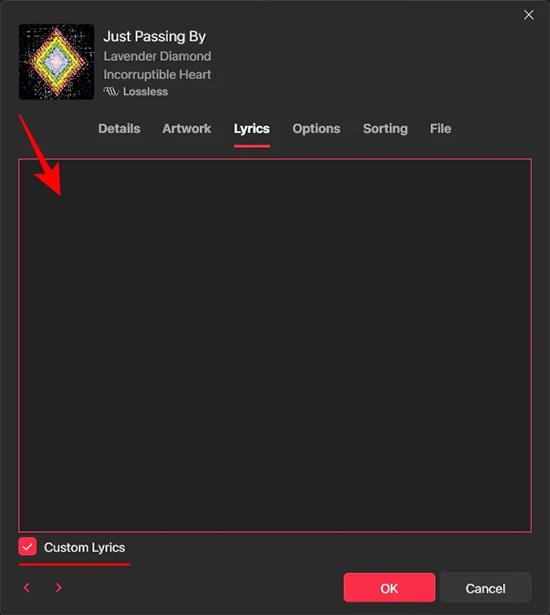
3. lépés:
Most lejátssza a dalt az Apple Music alkalmazásban, és a dalszöveg ikonra koppintva jelenítse meg az oldalán. Ezután megjelenik a hozzáadott egyéni dalszöveg.
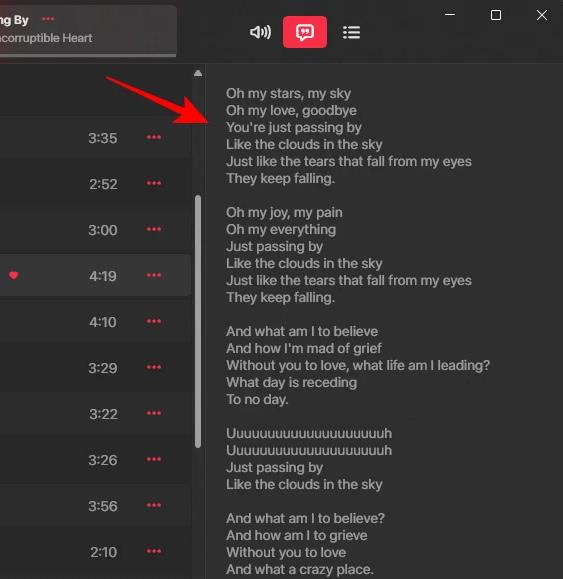
4. lépés:
Ha törölni szeretné az Apple Musichoz hozzáadott dalszövegeket, kattintson a Tulajdonságok elemre, majd válassza a Dalszöveg lapot . Ezen a ponton törölje a jelet az Egyéni szövegek szakaszból .
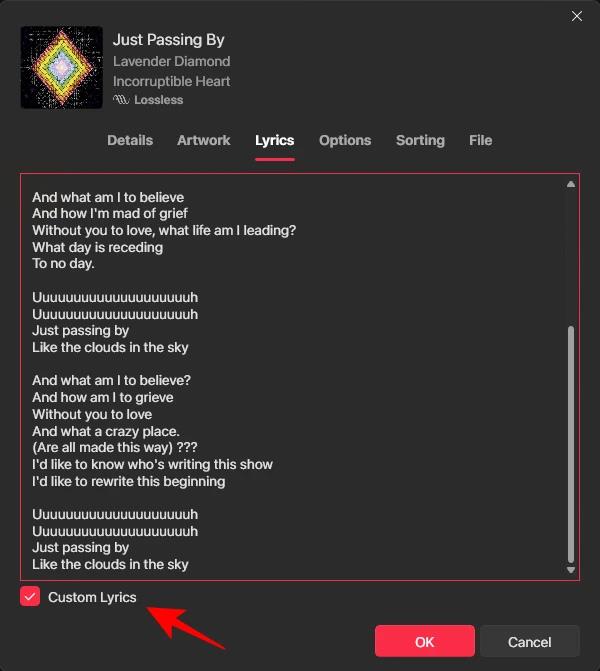
5. lépés:
Ekkor a rendszer megkérdezi, hogy szeretné-e törölni az Apple Musichoz hozzáadott dalszövegeket. Ehhez kattintson az Egyéni dalszöveg eltávolítása elemre .
Végül kattintson az OK gombra a hozzáadott dalszöveg törléséhez.
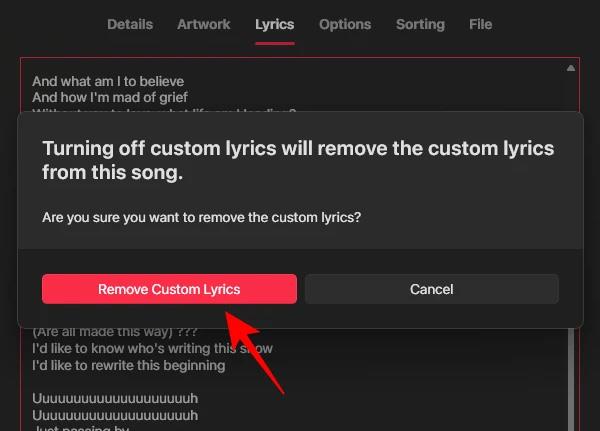
A Sound Check egy kicsi, de nagyon hasznos funkció az iPhone telefonokon.
Az iPhone Fotók alkalmazásának memóriafunkciója van, amely filmekhez hasonlóan zenés fotó- és videógyűjteményeket hoz létre.
Az Apple Music kivételesen nagyra nőtt 2015-ös bevezetése óta. A Spotify után a mai napig a világ második legnagyobb fizetős zenei streaming platformja. A zenei albumok mellett az Apple Music több ezer zenei videónak, éjjel-nappali rádióállomásnak és sok más szolgáltatásnak ad otthont.
Ha háttérzenét szeretne a videóiban, vagy pontosabban a lejátszott dalt rögzíti a videó háttérzeneként, akkor van egy rendkívül egyszerű megoldás.
Bár az iPhone tartalmaz egy beépített Időjárás alkalmazást, néha nem ad elég részletes adatokat. Ha hozzá szeretne adni valamit, az App Store-ban rengeteg lehetőség áll rendelkezésre.
Az albumokból származó fényképek megosztása mellett a felhasználók fotókat is hozzáadhatnak az iPhone megosztott albumaihoz. Automatikusan hozzáadhat fényképeket a megosztott albumokhoz anélkül, hogy újra kellene dolgoznia az albumból.
Két gyorsabb és egyszerűbb módja van a visszaszámláló/időzítő beállításának Apple-eszközén.
Az App Store több ezer nagyszerű alkalmazást tartalmaz, amelyeket még nem próbált ki. Az általános keresési kifejezések nem biztos, hogy hasznosak, ha egyedi alkalmazásokat szeretne felfedezni, és nem szórakoztató véletlenszerű kulcsszavakkal végtelen görgetésbe kezdeni.
A Blur Video egy olyan alkalmazás, amely elhomályosítja a jeleneteket vagy a telefonján kívánt tartalmat, hogy segítsen nekünk a nekünk tetsző kép elkészítésében.
Ez a cikk bemutatja, hogyan telepítheti a Google Chrome-ot alapértelmezett böngészőként iOS 14 rendszeren.









